
文档编写和日程备忘工具 Notebooks for Mac v4.5.2 苹果电脑免费版
- 大小:89.1MB
- 分类:办公软件
- 环境:Mac
- 更新:2022-03-31
热门排行
简介

Notebooks Mac版是一款Mac OS平台上的文档编写和日程备忘工具,集成了编写文档、日程任务管理、文档文件管理三个功能,其中文档编写支持纯文本、HTML文本和Markdown文本等。
今天脚本之家小编给大家分享的是Notebooks一键免费安装版本,下载安装即可免费使用,需要的朋友不要错过哦!
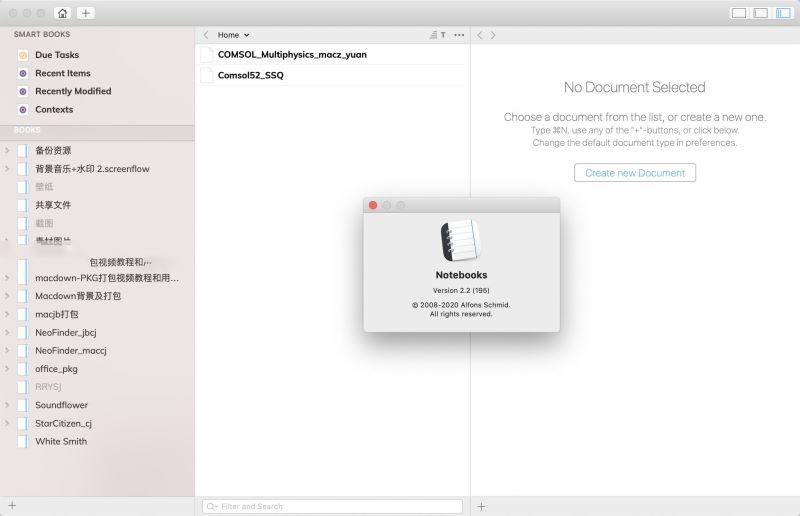

软件简介
Notebooks for Mac具有无数的改进和创新。我们从头开始重建它,目的是更好地将其与macOS集成,使其面向未来并扩展其功能。
开始使用样式,附件,表格和清单创建文档,或将任何类型的文档放入笔记本中。根据您需要构建项目和详细信息,将它们存储在尽可能多的嵌套书籍中。添加任务列表或简单的清单,将大型项目划分为嵌套的子项目,这使它们更容易处理,交叉引用到您的参考库 - 可能是笔记本中的任何书籍或文档 - 而Mac的笔记本可能很快成为中央存储库对于你想要随身携带的一切。
适用于Mac的笔记本电脑提供了所有工具,可以集中精力完成工作并提高工作效率 - 在Mac上。格式化文档, 纯文本 和 Markdown,全屏模式,暗模式,多个选项卡式窗口,面包机导航,智能书籍,字数或将多个片段编译成单个文档或电子书的选项只是几个示例。
当然,您可以在iPad,iPhone和Mac之间同步笔记本电脑的内容,这样您就可以在任何设备上无缝地处理文档。
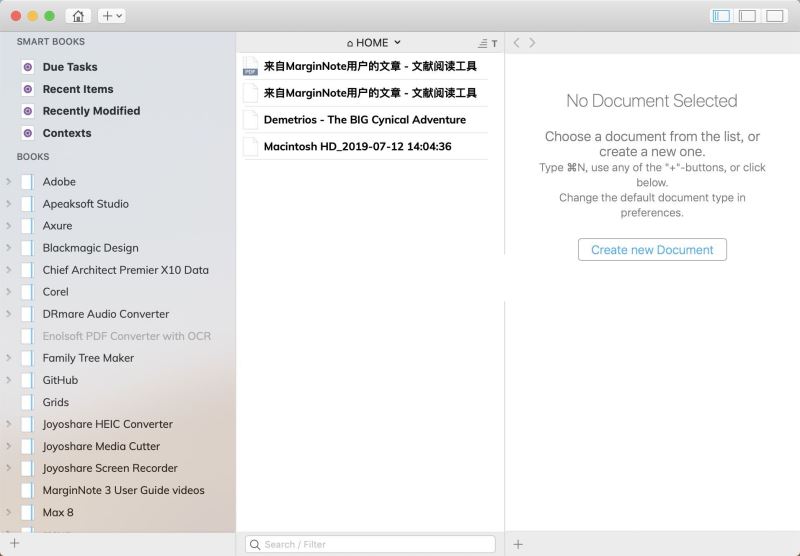
安装教程
今天给大家分享的是Notebooks for Mac(文档编写和日程备忘工具)的一键免费安装版,此版本只需要按照官方安装向导安装完成即可免费使用。
软件功能
•notebooks2 现在是 Mac原生的,因此它完全集成到macOS环境中,外观和工作方式类似于Mac应用程序。
•在单独的窗口或选项卡中打开文档。 notebooks记住重新启动之间打开的窗口和选项卡。
•通过将外部文档放到notebooks2的图标上来查看和编辑它们 。
•仅方便的 文档 和 全屏模式,可选择更改窗口的背景颜色。
•每个窗口 在其顶部显示 面包管道导航,这使得无需使用大纲或文档列表即可轻松快速导航到任何其他文档。
•支持 Context 标签,包括从文档中自动提取。
•近期物品 和 最近修改的 物品的智能书籍。
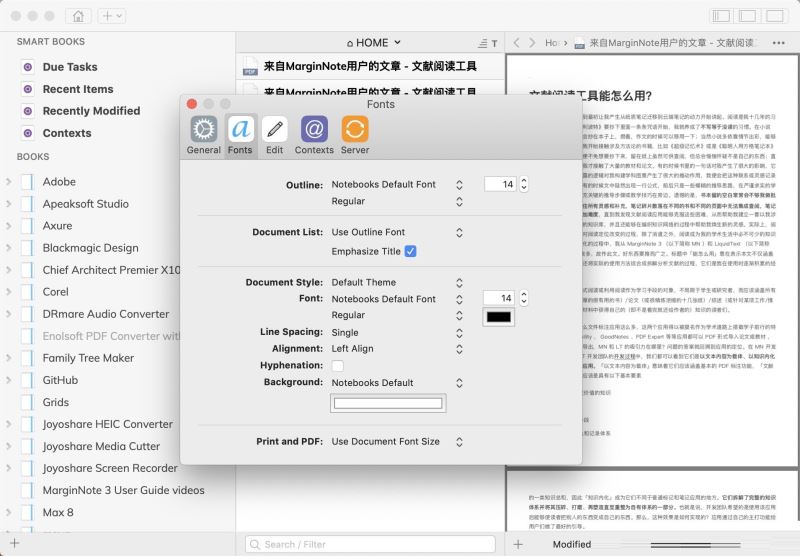 •现在提供格式化文档
•现在提供格式化文档
表支持创建和编辑表,
带有可点击复选框的缩进清单
一个目录,您可以在文档中的任何位置添加,并在编辑文本时进行更新,
更广泛的文档样式选择
•纯文本文件可以
显示行号,
突出显示当前编辑的行,
将当前行固定到特定位置,
排序选定的行,
适用于底部过度滚动等
•Markdown的支持也得到了改善
单击格式化的Markdown文档以立即开始在该位置进行编辑。
MultiMarkdown 可作为替代Markdown转换器使用。
- [ ]Notebooks的默认Markdown转换器支持Markdown核对清单 ()。可以从格式化视图切换复选框。
维基链接样式 [[]]与 自动扩展文件路径 用于设定目标。
•编译文档和书籍以创建单个可编辑文档,eBook或PDF文档。
•选择 在 Finder中隐藏笔记本的plist文件。
•只需点击几下即可从Evernote导入文档。
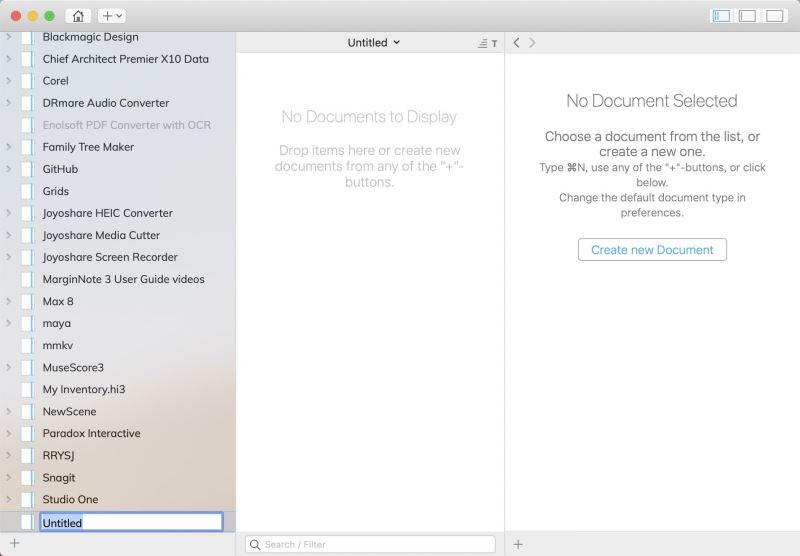
更新日志
识别图像和PDF文档中的文本(macOS 10.15)
可从图像和PDF文档的•••菜单中使用该选项。
结果是默认文档,其中包含可识别的文本和原始文档的链接。
识别的文本也会保存在文档信息中。
搜索和过滤
搜索和 突出显示PDF文档中的搜索命中。
改进了纯文本和格式化文档的搜索性能。
搜索选项的布局更整洁。
搜索字段包含带有先前搜索词的下拉菜单。
该 筛选器 可用于上下文标记和所有其他智能书的列表。
即使选择最近的搜索词,也总是键入return以从过滤器切换到搜索。
文件清单
可编辑文档使用第一个嵌入图像的缩略图作为图标。
列表的标题包含一个后退(“ <”)按钮,可移至包含的书。您也可以使用cmd-arrow up作为键盘快捷键来向上移动。
滑动动作已更改,以避免意外删除书籍或文档。
文档缩略图的加载速度更快。
节标题显示2列模式下的书籍和文档编号。
语境
当以3列模式列出上下文标记的内容时,分配给该上下文的书籍也会显示在列表中。这使它们更易于检测。
使用过滤器可在长列表中快速找到特定标签。
在大纲中选择多个上下文以获取AND组合的文档列表,这些文档分配给所有选定的上下文。
从其他应用共享
当应用程序提供文本,图像和链接时,Notebook现在会尝试保存包含所有这些元素的一个文档。
PDF和其他常规文档类型的导入工作更可靠。
其他相关变化
格式化文件
修复了未在文档结尾处插入'的错误,并启用了插入结束字符。
从相机按钮使用文件选择器时,插入所有选择的图像。
改进了格式工具栏的布局。
降价促销
正确检测{{TOC}}标签并将其替换为目录。
简化图像链接,使其与MMD和Discount兼容。
cmd-U 为所选文本插入下划线标签,而不是在整个文档下划线。
请更好地照顾MathJax inlineMath和displayMath定义,因此不再需要在方括号之间添加额外的空格。
文件主题
基本主题:为复选框使用颜色变量,因此它们可以轻松调整为主题(--checkbox-color:)
默认主题:调整后的显示code
默认主题:修复第一行代码缩进1个字符(<pre><code>)的错误
科学主题:更新MathJax定义以接受\\[ \\](而不仅仅是\[\])
链接
如果找不到链接的目标,即使链接没有文件扩展名,Notebook也会寻找替代方法。
除了查看确切的名称,部分名称甚至检查可编辑文档的内容外,Notebook现在还通过从给定链接中删除空格来查找目标。因此,例如,指向“入门”的链接也将找到“ gettingstarted.txt”。
杂项
关闭实时字数统计的新选项:单击屏幕右下角的绿色/灰色按钮进行切换。
有一个新设置可以控制笔记本计算机在不再引用嵌入式图像(附件)时是否自动清除它们。默认情况下,此选项处于启用状态。
您可以通过将文件夹拖放到笔记本图标上来选择新的笔记本主页。
在单独的窗口中打开的文档在窗口标题中显示一个图标。通过抓住该图标,您可以轻松地将这些文档移动到另一个位置。
通过更改大小写来重命名项目不再发出警告。
在显示绿色(+)图标的同时,将所有文件从Finder或其他应用程序拖放到Notebooks笔记本文件中,会将该文件复制到隐藏的NBImages书中(用于放置附件的地方)。以前,仅图像和PDF文档就是这种情况。如果该文档无法显示为嵌入式附件,则Notebook添加一个链接。
电子书和编译
接受书签(.webloc),并在结果中包含其URL。
将单个图像添加到eBook。
如果在没有主动选择的情况下使用这些操作(尤其是在智能书中),则还包括书。
打印到笔记本:要安装,请使用笔记本>安装附件>将PDF保存到笔记本。这会在macOS打印对话框的PDF菜单中添加一个新条目,并将PDF保存到Notebooks的默认收件箱(或顶级)中。
使用cmd-shift-H跳到笔记本电脑的顶层。
为包含喷泉标记的文档添加了“ 重复作为喷泉 ”。
添加蒙特塞拉特字体。
修复了关闭笔记本电脑时可能出现的“挂起”(macOS 10.15)
许多较小的修复和更正。
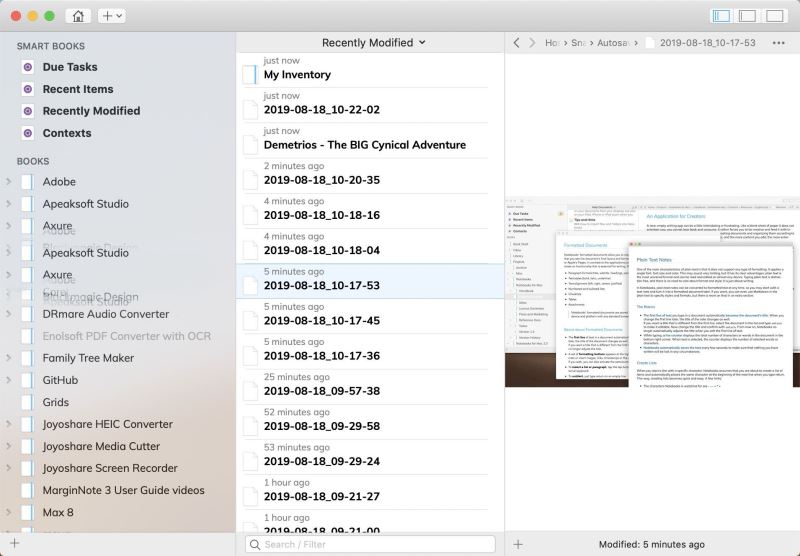













 chrome下载
chrome下载 知乎下载
知乎下载 Kimi下载
Kimi下载 微信下载
微信下载 天猫下载
天猫下载 百度地图下载
百度地图下载 携程下载
携程下载 QQ音乐下载
QQ音乐下载